- ფაილური სისტემის შეცდომა (-2018375670) შეიძლება გამოჩნდეს Windows 10 ისეთი მიზეზების გამო, როგორიცაა კორუმპირებული ან შეუსაბამო სისტემური ფაილები, მავნე პროგრამების ინფექცია, კონფლიქტი აპლიკაციები, ან მოძველებული მძღოლები.
- პირველი გამოსავალი ყველაზე მარტივია. შეგიძლიათ სცადოთ ფაილური სისტემის შეცდომის გადაჭრა (-2018375670) მარტივი chkdsk ბრძანების გაშვებით.
- სისტემური შეცდომები არც ისე სასაცილოა, რადგან უმეტეს შემთხვევაში, სხვა ვერაფერს გააკეთებთ, სანამ არ მოაგვარებთ. წაიკითხეთ ჩვენი სტატიები ამ თემაზე ჩვენს საიტზე სისტემის შეცდომების კერა.
- როგორ გამოვასწოროთ Windows 10-ის შეცდომები? პასუხები ყველაშია Windows 10-ის შეცდომების ცენტრი.
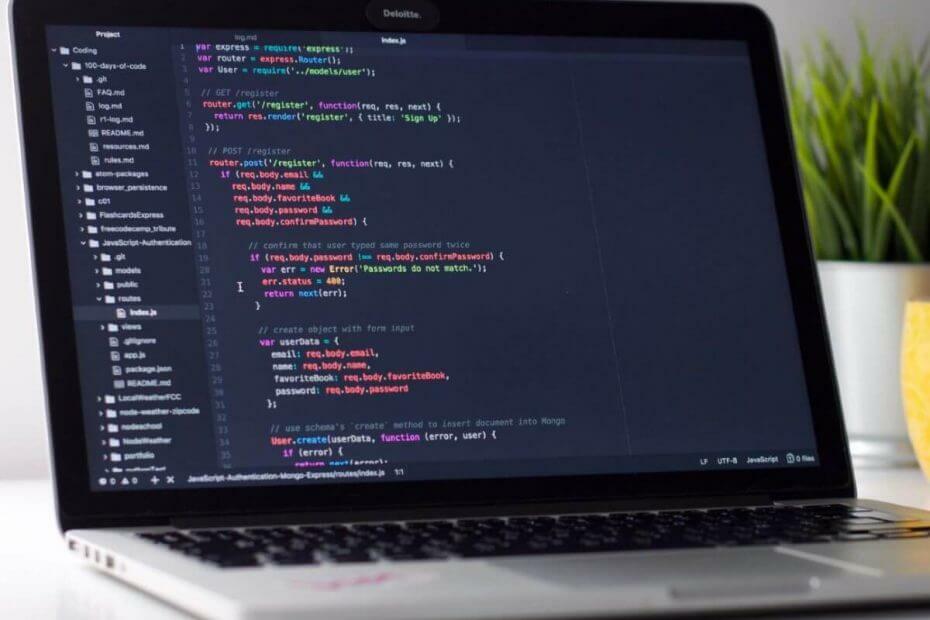
Xდააინსტალირეთ ჩამოტვირთვის ფაილზე დაწკაპუნებით
ეს პროგრამა გამოასწორებს კომპიუტერის გავრცელებულ შეცდომებს, დაგიცავს ფაილის დაკარგვისგან, მავნე პროგრამებისგან, ტექნიკის უკმარისობისგან და ოპტიმიზაციას გაუწევს თქვენს კომპიუტერს მაქსიმალური მუშაობისთვის. მოაგვარეთ კომპიუტერის პრობლემები და წაშალეთ ვირუსები ახლა 3 მარტივი ნაბიჯით:
- ჩამოტვირთეთ Restoro PC Repair Tool რომელიც მოყვება დაპატენტებულ ტექნოლოგიებს (ხელმისაწვდომია პატენტი აქ).
- დააწკაპუნეთ სკანირების დაწყება იპოვონ Windows-ის პრობლემები, რამაც შეიძლება გამოიწვიოს კომპიუტერის პრობლემები.
- დააწკაპუნეთ შეკეთება ყველა პრობლემების გადასაჭრელად, რომლებიც გავლენას ახდენს თქვენი კომპიუტერის უსაფრთხოებასა და მუშაობაზე
- Restoro ჩამოტვირთულია 0 მკითხველი ამ თვეში.
ფაილური სისტემის შეცდომა შეიძლება იყოს პრობლემური და შეიძლება ხელი შეუშალოს თქვენს ყოველდღიურ მუშაობას. თუმცა, ამ პრობლემის გამოსწორების გზა არსებობს და დღეს ჩვენ გაჩვენებთ, თუ როგორ უნდა გააკეთოთ ეს სწორად.
ფაილური სისტემის შეცდომა (-2018375670) შეიძლება გამოჩნდეს Windows 10-ზე რამდენიმე მიზეზის გამო.
დაზიანებული ან შეუსაბამო სისტემური ფაილები, მავნე პროგრამების ინფექცია, კონფლიქტური აპლიკაციები ან მოძველებული დრაივერები შეიძლება იყოს ამ შეცდომის მიზეზი.
ამ სტატიაში განვიხილავთ ამ შეცდომის გადაჭრის რამდენიმე გზას.
როგორ შემიძლია დავაფიქსირო ფაილური სისტემის შეცდომა (-2018375670)?
- გაუშვით chkdsk ბრძანება
- სცადეთ DISM სკანირება
- გაუშვით თქვენი მთელი სისტემის ვირუსის/მავნე პროგრამების სკანირება
- გამოიყენეთ სისტემის ფაილების შემოწმების ინსტრუმენტი
- დააყენეთ Windows 10-ის თემა ნაგულისხმევად
- შეცვალეთ თქვენი კომპიუტერის ხმის სქემა
- Windows Store-ის ქეშის გადატვირთვა
- გაუშვით Windows Update
- წინასწარ შექმენით სისტემის აღდგენა
1 გაუშვით chkdsk ბრძანება
პირველი გამოსავალი ყველაზე მარტივია. შეგიძლიათ სცადოთ ფაილური სისტემის შეცდომის გადაჭრა (-2018375670) მარტივი chkdsk ბრძანების გაშვებით. Მიყევი ამ ნაბიჯებს:
- დააჭირეთ Windows დაწყება გასახსნელად და საძიებო ზოლში ჩაწერეთ ბრძანების ხაზი.
- ძიების შედეგებში დააწკაპუნეთ მარჯვენა ღილაკით Command Prompt-ზე და აირჩიეთ Ადმინისტრატორის სახელით გაშვება. დააწკაპუნეთ დაშვება როცა მოთხოვნილია.

- Დაწერე ჩკდსკი /f და დააჭირეთ შედი.
- /f პარამეტრი იპოვის შეცდომებს თქვენს დისკზე და გაასწორებს მათ. თუმცა, ეს ბრძანება მოითხოვს დისკის დაბლოკვას, როდესაც ის მუშაობს. ასე რომ, თუ ამჟამად იყენებთ დისკს, გამოჩნდება შეტყობინება, რომელშიც გეკითხებით, გსურთ თუ არა ოპერაციის ჩატარება შემდეგ ჯერზე, როდესაც გადატვირთავთ სისტემას.
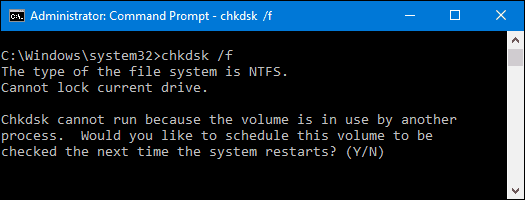
2. სცადეთ DISM სკანირება
მიჰყევით ამ მარტივ ნაბიჯებს თქვენი შენახვის დისკის სიჯანსაღის დასადგენად:
- დააჭირეთ Windows დაწყება გასახსნელად და საძიებო ზოლში ჩაწერეთ ბრძანების ხაზი.
- ძიების შედეგებში დააწკაპუნეთ მარჯვენა ღილაკით Command Prompt-ზე და აირჩიეთ Ადმინისტრატორის სახელით გაშვება. დააწკაპუნეთ დაშვება როცა მოთხოვნილია.

- Command Prompt-ში ზედიზედ შეიყვანეთ შემდეგი ბრძანებები:
- DISM.exe /ონლაინ /Cleanup-image /Scanhealth
- DISM.exe /ონლაინ /Cleanup-image /Restorehealth
- დასრულების შემდეგ, დახურეთ ბრძანების ხაზის ფანჯარა და გადატვირთეთ კომპიუტერი.
ნახეთ, დაეხმარა თუ არა ეს საკითხის მოგვარებას. თუ მეოთხე გადაწყვეტაზე არ გადავიდა.
მომხმარებელთა უმეტესობამ არ იცის რა გააკეთოს, როდესაც Windows კლავიატურა შეწყვეტს მუშაობას. შეამოწმეთ ამ სახელმძღვანელოს და იყავი ერთი ნაბიჯით წინ.
3. გაუშვით თქვენი მთელი სისტემის ვირუსის/მავნე პროგრამების სკანირება
უბრალოდ იმისთვის, რომ დარწმუნდეთ, რომ თქვენს სისტემაში არ არის რაიმე მავნე პროგრამა, რომელიც იწვევს ფაილური სისტემის შეცდომას (-2018375670), ჩაატარეთ თქვენი სისტემის სწრაფი სკანირება. მავნე პროგრამა ხშირად პასუხისმგებელია dll ფაილების წაშლაზე.
გამოიყენეთ ა ანტივირუსული პროგრამა თქვენი არჩევანით. იმედია, ეს გამოავლენს დამნაშავეს და მოაგვარებს თქვენს პრობლემას. თქვენ ასევე შეგიძლიათ გამოიყენოთ Windows-ის ჩაშენებული ანტივირუსი, Windows Defender.
აი, როგორ უნდა ჩაატაროთ სისტემის სრული სკანირება Windows 10-ზე:
- გადადით დაწყება > აკრიფეთ დამცველი > ორჯერ დააწკაპუნეთ Windows Defender ხელსაწყოს გასაშვებად.
- მარცხენა პანელში აირჩიეთ ფარის ხატულა.

- ახალ ფანჯარაში დააწკაპუნეთ გაფართოებული სკანირება ვარიანტი.

- შეამოწმეთ სრული სკანირების ვარიანტი, რათა დაიწყოთ სისტემის მავნე პროგრამების სრული სკანირება.
4. გამოიყენეთ სისტემის ფაილების შემოწმების ინსტრუმენტი
Გამოყენებით სისტემის ფაილების შემოწმება ინსტრუმენტი ასევე დაგეხმარებათ ფაილური სისტემის შეცდომის გადაჭრაში (-2018375670).
ექსპერტის რჩევა: კომპიუტერის ზოგიერთი პრობლემის მოგვარება რთულია, განსაკუთრებით მაშინ, როდესაც საქმე ეხება დაზიანებულ საცავებს ან Windows ფაილების გამოტოვებას. თუ შეცდომის გამოსწორების პრობლემა გაქვთ, თქვენი სისტემა შეიძლება ნაწილობრივ დაზიანდეს. ჩვენ გირჩევთ დააინსტალიროთ Restoro, ხელსაწყო, რომელიც დაასკანირებს თქვენს აპარატს და დაადგენს რა არის ბრალია.
Დააკლიკე აქ გადმოწეროთ და დაიწყოთ შეკეთება.
System File Checker არის Windows უტილიტა ინსტრუმენტი, რომელიც ეხმარება მომხმარებლებს სკანირებით დაზიანებული სისტემის ფაილები და მათი აღდგენა. Მიყევი ამ ნაბიჯებს:
- დააჭირეთ Windows დაწყება გასახსნელად და საძიებო ზოლში ჩაწერეთ ბრძანების ხაზი.
- ძიების შედეგებში დააწკაპუნეთ მარჯვენა ღილაკით ბრძანების ხაზიდა აირჩიეთ Ადმინისტრატორის სახელით გაშვება. დააწკაპუნეთ დაშვება როცა მოთხოვნილია.

- ახლა სისტემის ფაილების შემმოწმებლისთვის, ბრძანების სტრიქონში ჩაწერეთ შემდეგი ბრძანება და დააჭირეთ შეიყვანეთ:
-
sfc / scannow
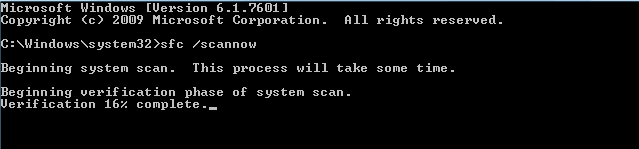
-
sfc / scannow
- დაელოდეთ სანამ გადამოწმების პროცესი 100%-ს მიაღწევს.
- იმის მიხედვით, თუ რა შედეგს მიიღებთ პროცესის ბოლოს, შეგიძლიათ გააგრძელოთ რამდენიმე გზა:
-
Windows რესურსების დაცვა ვერ აღმოაჩინა მთლიანობის დარღვევა: კორუმპირებული ფაილები არ მოიძებნა.
-
Windows Resource Protection-მა ვერ შეასრულა მოთხოვნილი ოპერაცია: თქვენ მოგიწევთ იგივე პროცესის გამეორება უსაფრთხო რეჟიმში.
-
Windows Resource Protection-მა აღმოაჩინა დაზიანებული ფაილები და წარმატებით გაასწორა ისინი. დეტალები შედის CBS.Log %WinDir%LogsCBSCBS.log-ში.: კორუმპირებული ფაილები შეიცვალა. იმედია ეს მოაგვარებს თქვენს პრობლემას.
- Windows Resource Protection-მა აღმოაჩინა დაზიანებული ფაილები, მაგრამ ზოგიერთი მათგანის გამოსწორება ვერ შეძლო. დეტალები შედის CBS.Log %WinDir%LogsCBSCBS.log-ში.: იდენტიფიცირებულია კორუმპირებული ფაილები, მაგრამ თქვენ მოგიწევთ მათი ხელით შეცვლა.
5. დააყენეთ Windows 10-ის თემა ნაგულისხმევად
გარდა ამისა, შენახულმა თემამ შეიძლება გამოიწვიოს ფაილური სისტემის შეცდომები. შეგიძლიათ განიხილოთ თქვენი დაყენება Windows 10-ის თემა შეცდომის თავიდან ასაცილებლად ნაგულისხმევ პარამეტრებზე. აი, როგორ უნდა გავაკეთოთ ეს:
- დააწკაპუნეთ მაუსის მარჯვენა ღილაკით თქვენს სამუშაო მაგიდაზე და აირჩიეთ პერსონალიზება.
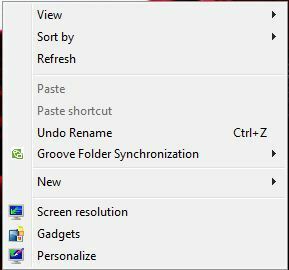
- პერსონალიზაციაში აირჩიეთ თემები მარცხენა მხარეს მენიუში და შემდეგ თემის ქვეშ დააწკაპუნეთ თემის პარამეტრები.
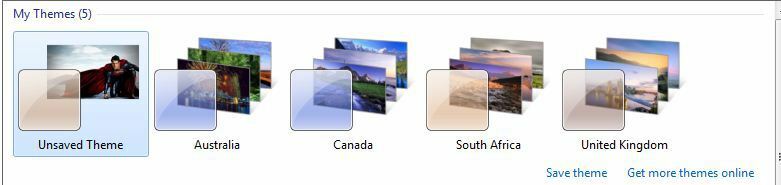
- ამიტომ, აირჩიე Windows 10 ქვეშ Windows-ის ნაგულისხმევი თემები.
- გადატვირთეთ თქვენი კომპიუტერი.
6. შეცვალეთ თქვენი კომპიუტერის ხმის სქემა
ფაილური სისტემის შეცდომის 2018375670 გამოსწორების კიდევ ერთი მეთოდი თქვენს Windows 10 კომპიუტერზე არის თქვენი კომპიუტერის შეცვლა. ხმის სქემა. მიჰყევით ამ ნაბიჯებს თქვენი ხმის სქემის შესაცვლელად:
- დააწკაპუნეთ მარჯვენა ღილაკით ხმის ხატულაზე თქვენი დესკტოპის ქვედა მარჯვენა კუთხეში და აირჩიეთ ხმები.
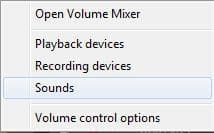
- ჩამოსაშლელი მენიუდან შეცვალეთ ხმის სქემა რომ Windows ნაგულისხმევი.
- აქედან გამომდინარე, დააწკაპუნეთ მიმართეთ, და შემდეგ დააწკაპუნეთ კარგი.
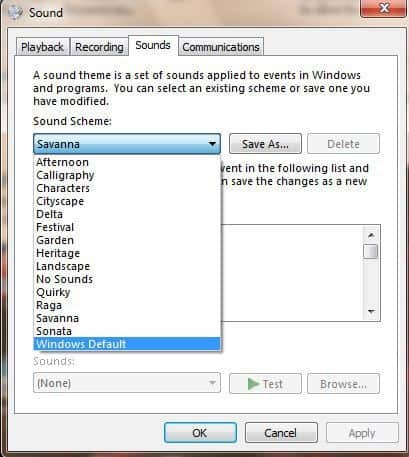
- გადატვირთეთ თქვენი კომპიუტერი.
7. Microsoft Store-ის ქეშის გადატვირთვა
ფაილური სისტემის შეცდომის ჩვენების გამოსწორების კიდევ ერთი გზა არის Microsoft Store-ის ქეშის გადატვირთვა. მიჰყევით ამ ნაბიჯებს Microsoft Store-ის ქეშის აღსადგენად თქვენს კომპიუტერზე:
- დააჭირეთ Windows და რ გასაღებები ამავე დროს Run პროგრამის გასაშვებად.
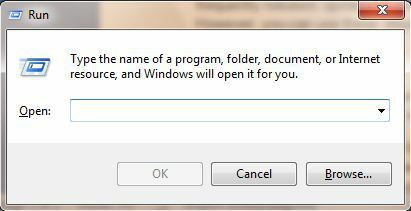
- Run პროგრამაში ჩაწერეთ WSReset.exe ციტატების გარეშე და დააჭირეთ OK.
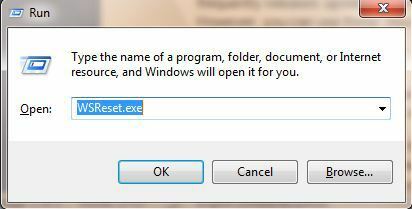
- მაღაზიის გადატვირთვის პროცესის შემდეგ, გადატვირთეთ კომპიუტერი.
8. გაუშვით Windows Update
და ბოლოს, განიხილეთ თქვენი Windows OS-ის განახლება, რათა დააინსტალიროთ უახლესი განახლებები. Microsoft ხშირად აქვეყნებს განახლებებს სისტემის სტაბილურობისა და მუშაობის გასაუმჯობესებლად.
გამოიყენეთ ეს ნაბიჯები თქვენი Windows OS-ის განახლებისთვის:
- Წადი დაწყება> აკრიფეთ განახლება საძიებო ველში და შემდეგ დააწკაპუნეთ ვინდოუსის განახლება გაგრძელება.
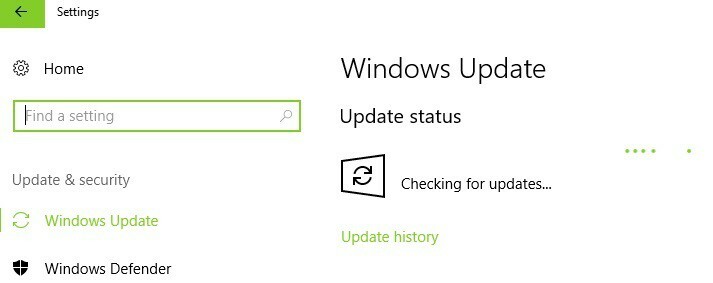
- ში ვინდოუსის განახლება ფანჯარაში, შეამოწმეთ განახლებები და დააინსტალირეთ ხელმისაწვდომი განახლებები.
- განახლების პროცესის დასრულების შემდეგ გადატვირთეთ თქვენი Windows კომპიუტერი.
9. წინასწარ შექმენით სისტემის აღდგენა
თუ ამ შეცდომის მიღებას განაგრძობთ, შესაძლოა შეგეძლოთ მისი გამოსწორება ა Სისტემის აღდგენა. ეს საკმაოდ მარტივია და ამის გაკეთება შეგიძლიათ ამ ნაბიჯების შემდეგ:
- დაჭერა Windows Key + S და ტიპი სისტემის აღდგენა. აირჩიეთ შექმენით აღდგენის წერტილი სიიდან.
- The სისტემა Თვისებები ფანჯარა ახლა უნდა გამოჩნდეს. დააწკაპუნეთ Სისტემის აღდგენა.
- Როდესაც Სისტემის აღდგენა ფანჯარა იხსნება, დააწკაპუნეთ შემდეგი ღილაკი.
- Ჩეკი მეტი აღდგენის წერტილების ჩვენება ვარიანტი, თუ შესაძლებელია. აირჩიეთ სასურველი აღდგენის წერტილი და დააწკაპუნეთ შემდეგი.
- მიჰყევით ეკრანზე მითითებებს პროცესის დასასრულებლად.
თქვენი კომპიუტერის აღდგენის შემდეგ, შეამოწმეთ, არის თუ არა პრობლემა.
თუ გაინტერესებთ მეტი ინფორმაცია იმის შესახებ, თუ როგორ უნდა შექმნათ აღდგენის წერტილი და როგორ დაგეხმარებათ ეს, გადახედეთ ამასმარტივი სტატია რომ გაიგოთ ყველაფერი რაც თქვენ უნდა იცოდეთ.
ვიმედოვნებთ, რომ ამ გადაწყვეტილებიდან ერთ-ერთი გამოგადგებათ. თუ არა, სცადეთ დაკავშირება Microsoft მხარდაჭერა.
როგორც ყოველთვის, დამატებითი კითხვებისა და წინადადებებისთვის, მიდით კომენტარების განყოფილებაში ქვემოთ.
 ჯერ კიდევ გაქვთ პრობლემები?გაასწორეთ ისინი ამ ხელსაწყოთი:
ჯერ კიდევ გაქვთ პრობლემები?გაასწორეთ ისინი ამ ხელსაწყოთი:
- ჩამოტვირთეთ ეს PC Repair Tool შესანიშნავად შეფასდა TrustPilot.com-ზე (ჩამოტვირთვა იწყება ამ გვერდზე).
- დააწკაპუნეთ სკანირების დაწყება იპოვონ Windows-ის პრობლემები, რამაც შეიძლება გამოიწვიოს კომპიუტერის პრობლემები.
- დააწკაპუნეთ შეკეთება ყველა დაპატენტებულ ტექნოლოგიებთან დაკავშირებული პრობლემების გადასაჭრელად (ექსკლუზიური ფასდაკლება ჩვენი მკითხველებისთვის).
Restoro ჩამოტვირთულია 0 მკითხველი ამ თვეში.
ხშირად დასმული შეკითხვები
ეს ფაილური სისტემის შეცდომა (-2147219196) გამოჩნდება მხოლოდ Windows 10-ზე და ის შეგიშლით ხელს გარკვეული აპლიკაციის (ძირითადად თქვენი ფოტო აპის) ან აპლიკაციების ჯგუფის გამოყენებაში. აი როგორ შეგიძლიათ გამოასწოროთ ეს კონკრეტული შეცდომა.
შეასრულეთ chkdsk ბრძანება, გაუშვით ვირუსის სკანირება და შეასრულეთ დისკის გასუფთავება. აქ არის სახელმძღვანელო როგორ დავაფიქსიროთ ფაილური სისტემის შეცდომები Windows 10-ში.
ჩვეულებრივ, ფაილური სისტემის შეცდომები გამოწვეულია მყარ დისკთან დაკავშირებული შეცდომებით, ცუდი სექტორების, დისკის მთლიანობის დარღვევის ან დისკზე შენახვის სექტორთან დაკავშირებული ნებისმიერი სხვა რამის გამო. წაიკითხეთ ჩვენი სახელმძღვანელო როგორ გამოვასწოროთ დისკის შეცდომები.


